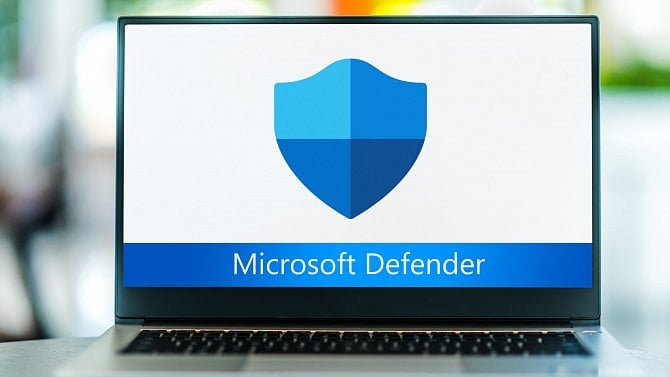Kde najít Windows Defender
Defaultní antivirový program od Microsoftu můžete najít vícero způsoby. První možnost se nabízí v hlavním panelu, další pak v samotném nastavení Windows.
V liště vyhledejte ikonu bílého štítu s označením Zabezpečení Windows. Pokud tuto ikonu nemůžete najít, přejděte do Nastavení.
Otevřete nabídku Start a do vyhledávacího pole napište Zabezpečení Windows.
Zvolte možnost Ochrana před viry a hrozbami.
V dalším bodě musíte najít kategorii Nastavení ochrany před viry a hrozbami. V této kategorii klikněte na Spravovat nastavení.
Dostali jste se do nastavení Windows Defenderu a ochrany proti viry a hrozbami. V této záložce můžete posuvníkem vypnout nebo zapnout ochranu v reálném čase nebo také cloudovou ochranu.
Tip: Vypnutí Windows Defender nezastaví Windows proti automatickým kontrolám počítače. Ty se budou nadále v naplánovaný čas spouště (pokud automatické kontroly počítače nenastavíte jiným antivirovým programem).